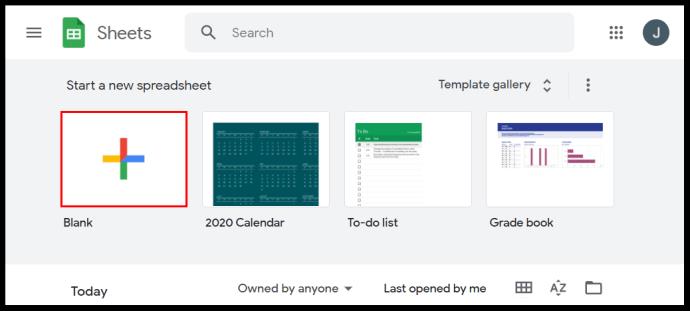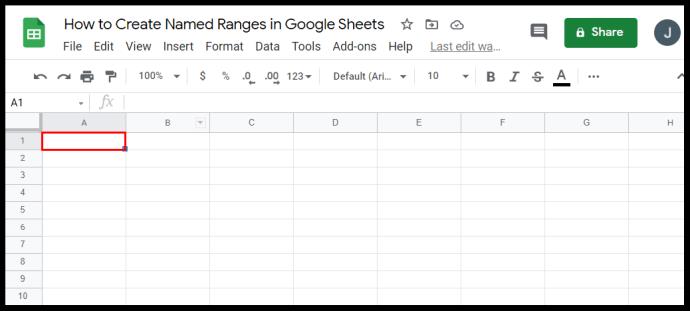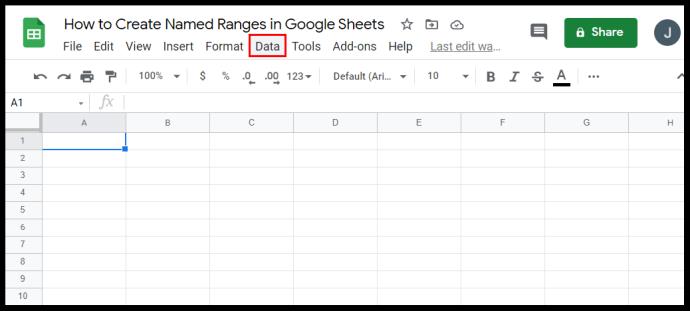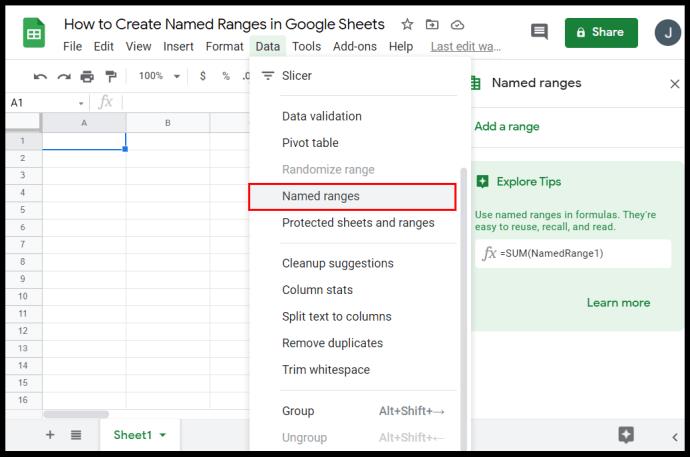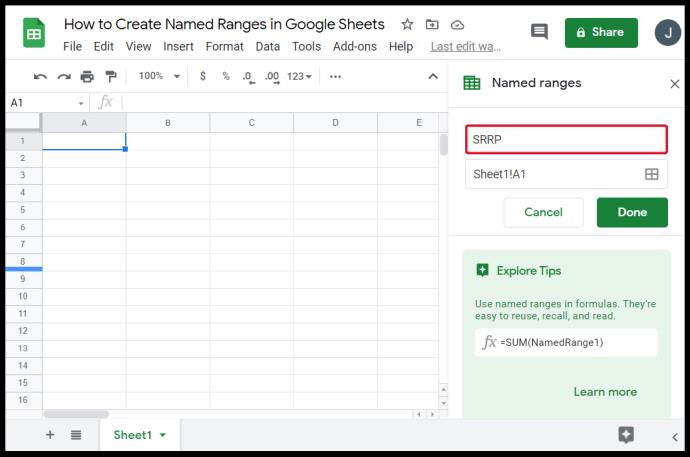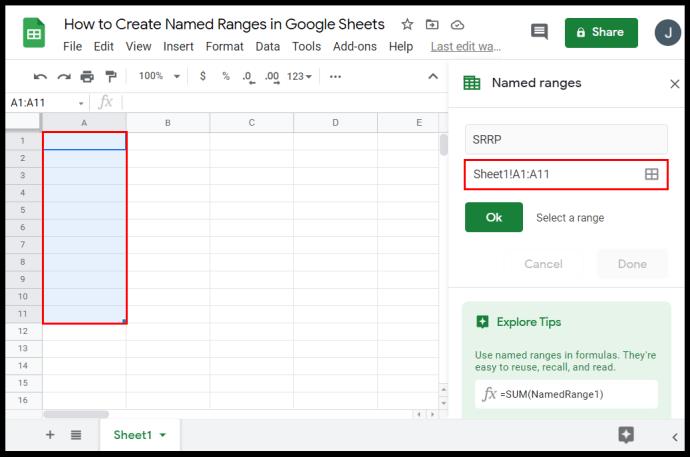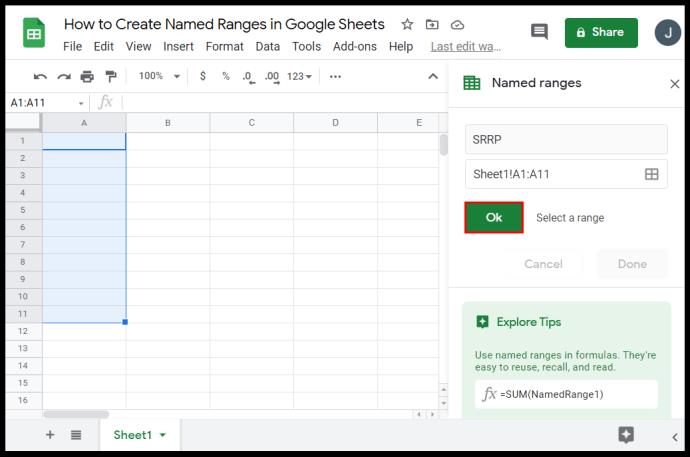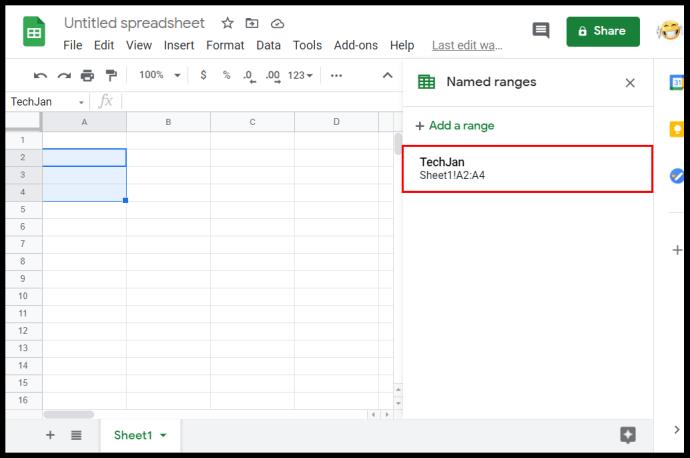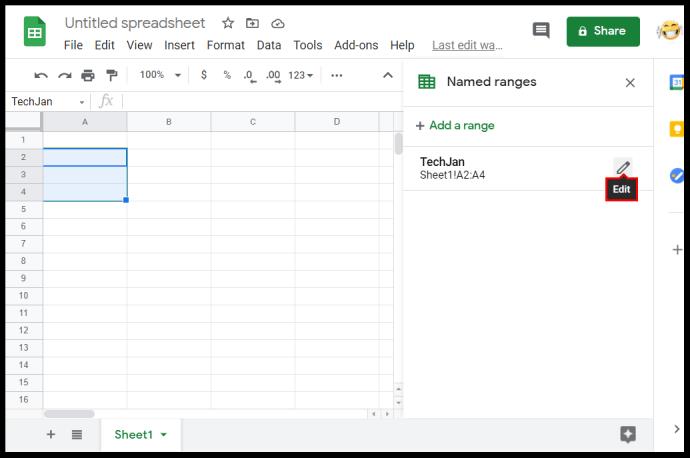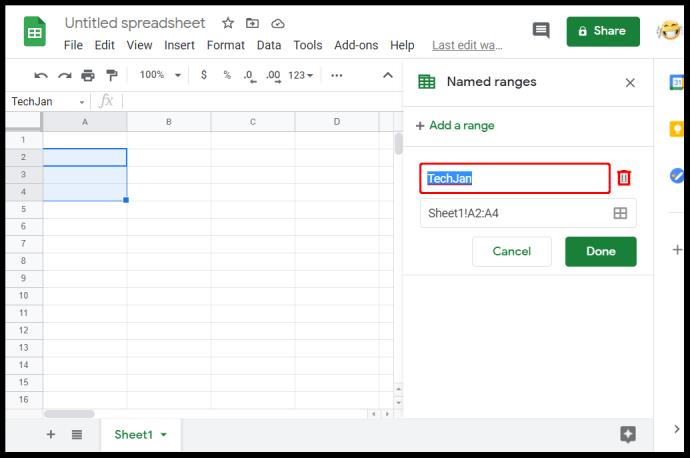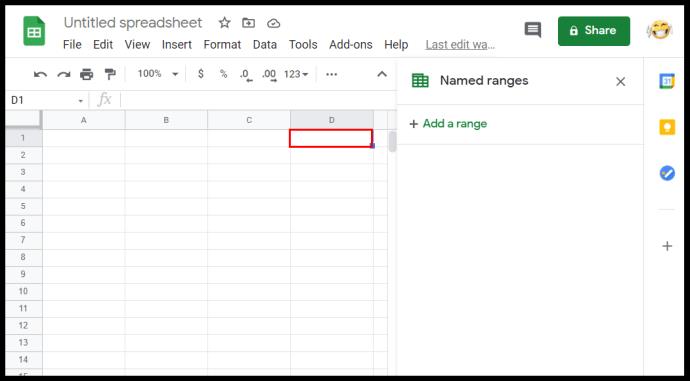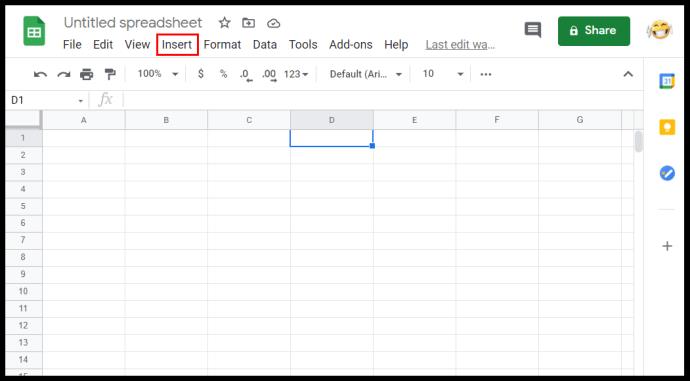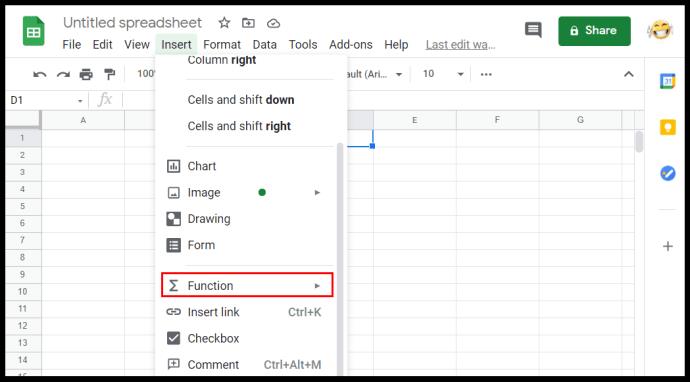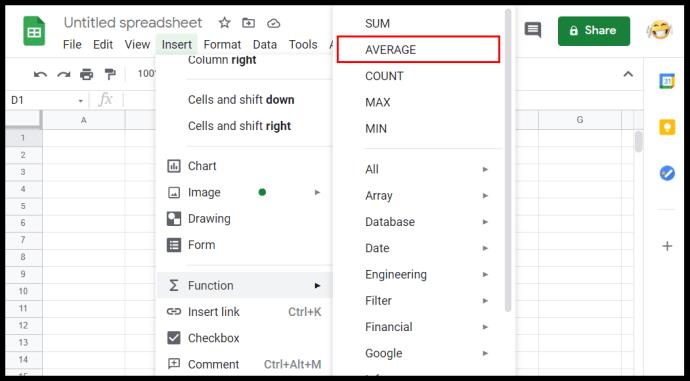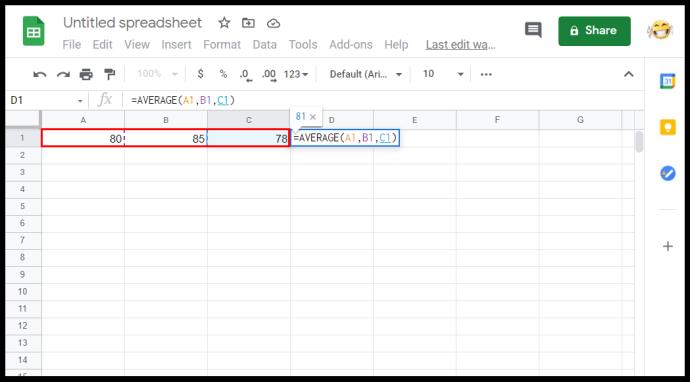बड़ी मात्रा में डेटा को संभालते समय, कुछ मूल्यों को एक साथ समूहित करने में सक्षम होना बहुत उपयोगी हो सकता है। स्वचालित रूप से सैकड़ों मूल्यों की गणना करना एक कारण है कि स्प्रैडशीट्स को बनाया गया था। यह वह जगह है जहाँ सेल रेंज घोषित करने में सक्षम होना महत्वपूर्ण है, क्योंकि यह सरल करता है कि अन्यथा बोझिल संगणनाएँ क्या होंगी।

इस लेख में, हम आपको दिखाएंगे कि Google शीट्स में रेंज की गणना कैसे करें, साथ ही अन्य आसान Google शीट्स रेंज फ़ंक्शंस के साथ।
गूगल शीट्स में रेंज कैसे पता करें
स्प्रैडशीट्स में एक श्रेणी की परिभाषा गणित में इसके समकक्ष से काफी अलग है। सीधे शब्दों में कहें, जब स्प्रेडशीट प्रोग्राम में काम करते हैं, तो रेंज चयनित सेल का एक समूह होता है। यह महत्वपूर्ण है क्योंकि कोशिकाओं को एक साथ समूहित करके, आप गणना करने के लिए इन समूहों को मान के रूप में उपयोग कर सकते हैं। यह एक उपयोगकर्ता को तर्क के रूप में एक श्रेणी के साथ स्वचालित रूप से सूत्रों की गणना करने की अनुमति देता है।
Google पत्रक में श्रेणी ढूँढना एक बहुत ही आसान प्रक्रिया है। आप बस एक डेटा सेट के एक छोर से दूसरे छोर तक शुरू करते हैं। उदाहरण के लिए, दस नंबरों के डेटा सेट में या तो एक से दस या दस से एक तक की सीमा होती है। इससे कोई फर्क नहीं पड़ता कि आप कहां से शुरू करते हैं या आप कहां समाप्त होते हैं, जब तक कि यह संपूर्ण डेटा सेट को कवर करता है, यह आपकी सीमा है।
यदि आप Google शीट दस्तावेज़ के ऊपर और बाईं ओर देखते हैं, तो आप देखेंगे कि कुछ अक्षर और संख्याएँ उन्हें चिन्हित करती हैं। इस प्रकार आप शीट में किसी विशेष सेल का नाम निर्धारित करते हैं। आप अक्षर को ऊपर से देखें, फिर बाईं ओर संख्या को देखें। सबसे पहला सेल A1 होगा, इसके ठीक नीचे वाला सेल A2 होगा, और एकदम दाहिनी ओर वाला सेल B2 होगा। इस प्रकार आप अपनी सीमा का पहला और अंतिम मान निर्धारित करते हैं।
श्रेणी की गणना करना आसान होगा यदि वह एकल पंक्ति या स्तंभ हो। डेटा सेट के दोनों सिरों का उपयोग करें जिसमें मूल्य है, फिर उनके बीच एक कोलन डालें। उदाहरण के लिए, A1 से A10 तक के डेटा के एक कॉलम में, रेंज A1:A10 या A10:A1 होगी। इससे कोई फर्क नहीं पड़ता कि आप दोनों में से किसी एक का पहले उपयोग करते हैं।
जब आप एकाधिक पंक्तियों या स्तंभों के साथ काम कर रहे हों तो यह थोड़ा जटिल हो जाता है। इस प्रकार के डेटा सेट के लिए, आपको अपनी सीमा प्राप्त करने के लिए दो विपरीत कोनों को निर्धारित करने की आवश्यकता होती है। उदाहरण के लिए, A1 से शुरू होकर C3 पर समाप्त होने वाली तीन पंक्तियों और तीन स्तंभों से बना नौ कोशिकाओं का एक सेट, विपरीत कोने A1 और C3 या A3 और C1 होंगे।
इससे कोई फ़र्क नहीं पड़ता है कि आप सबसे ऊपर के सबसे बाएँ और सबसे नीचे के दाएँ सेल को लें या सबसे नीचे के सबसे बाएँ और सबसे दाएँ कोने को लें। जब तक वे विपरीत कोने हैं, तब तक आप संपूर्ण डेटा सेट को कवर कर लेंगे। तब सीमा या तो A1:C3, C3:A1, A3:C1, या C1:A3 होगी। इससे कोई फर्क नहीं पड़ता कि आप किस सेल का उपयोग अपनी पहली श्रेणी मान के रूप में करते हैं।
मानों को टाइप करके किसी श्रेणी का मान ढूँढना तब आसान होता है जब आपके पास मौजूद डेटा मानों की संख्या बहुत अधिक हो और इसे मैन्युअल रूप से चुनने में सक्षम न हो। अन्यथा, आप एक खाली सेल में = टाइप कर सकते हैं, फिर अपने माउस को क्लिक करके पूरे डेटा सेट पर खींच कर स्वचालित रूप से एक डेटा श्रेणी उत्पन्न कर सकते हैं।
Google पत्रक में नामांकित श्रेणी कैसे बनाएँ
नामित श्रेणियां उपयोगी हो जाती हैं जब आपके पास ट्रैक रखने के लिए बहुत अधिक रेंज सेट होते हैं। यह गणनाओं को सरल बनाने में भी मदद कर सकता है, क्योंकि आप सू��्रों के लिए तर्कों के रूप में स्वयं लेबल का उपयोग कर सकते हैं। क्या याद रखना आसान है? =योग(a1:a10) या =योग(दैनिक_बिक्री)? उत्तरार्द्ध का उपयोग करके, न केवल आपको पता चल जाएगा कि वास्तव में सीमा क्या है, अकेले सूत्र को देखकर आप देख सकते हैं कि परिणाम दिन की बिक्री का योग है।
नामांकित श्रेणी बनाने के लिए, निम्न कार्य करें:
- Google पत्रक में अपना स्प्रैडशीट दस्तावेज़ खोलें।
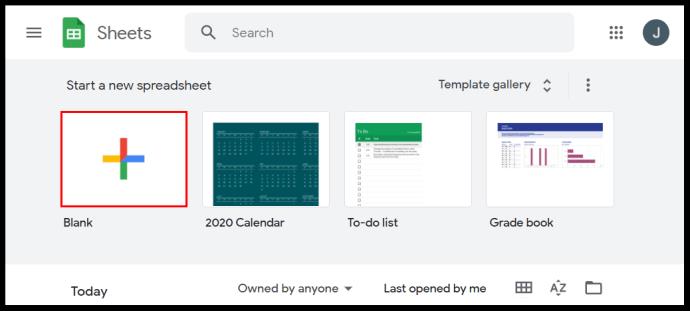
- वह श्रेणी चुनें जिसे आप नाम देना चाहते हैं।
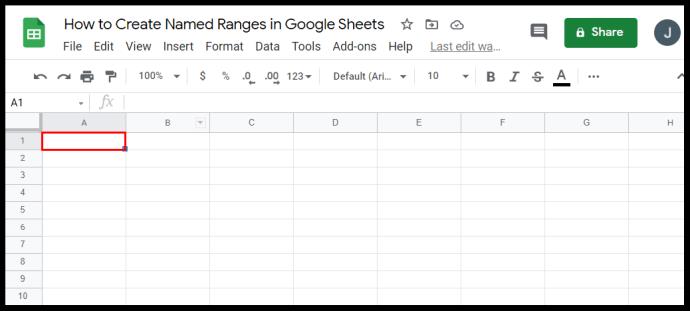
- शीर्ष मेनू पर डेटा पर क्लिक करें।
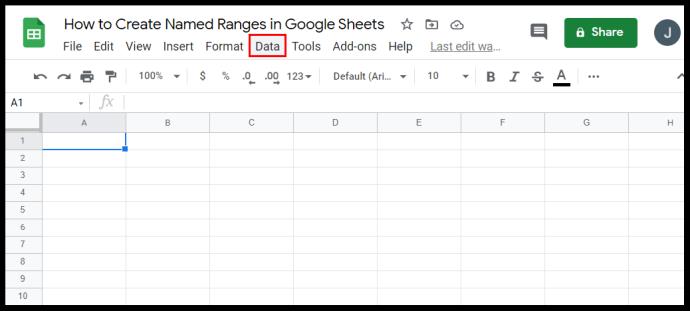
- ड्रॉपडाउन सूची से नामांकित श्रेणियों पर क्लिक करें। दाईं ओर एक विंडो पॉप अप होगी।
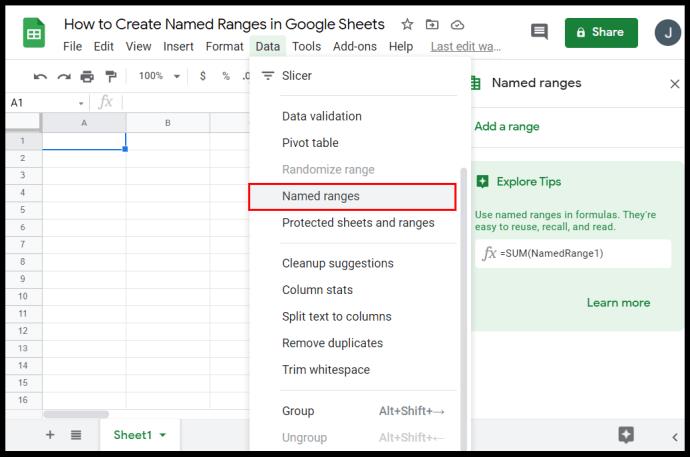
- पहले टेक्स्टबॉक्स पर, वह नाम टाइप करें जो आप चाहते हैं।
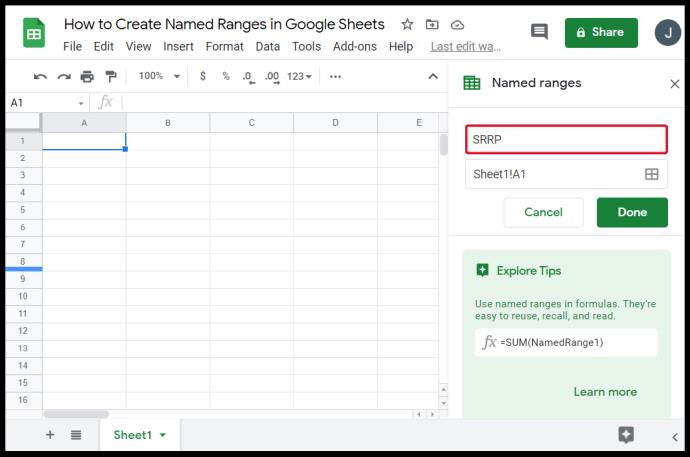
- यदि आप चयनित श्रेणी को बदलना चाहते हैं, तो आप दूसरे टेक्स्टबॉक्स पर मान बदल सकते हैं। यदि आपके पास एक से अधिक पत्रक हैं, तो आप किस पत्रक का उपयोग कर रहे हैं, यह निर्दिष्ट करने के लिए आप विस्मयादिबोधक चिह्न (!) के बाद पत्रक का नाम टाइप कर सकते हैं। कोलन (:) के बीच का मान श्रेणी है।
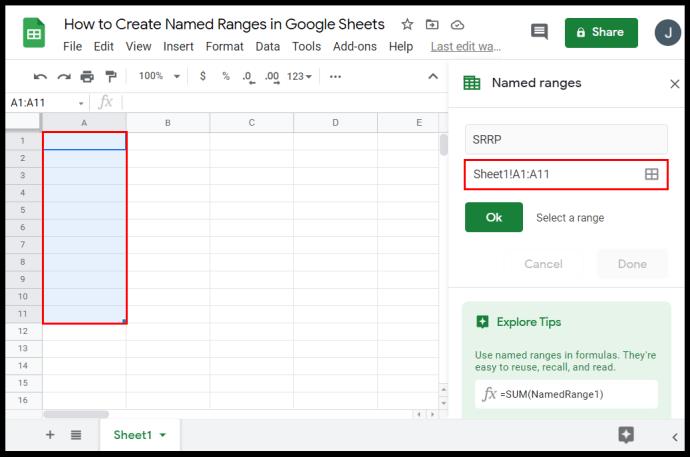
- एक बार जब आप नामकरण समाप्त कर लें, तो पूर्ण पर क्लिक करें।
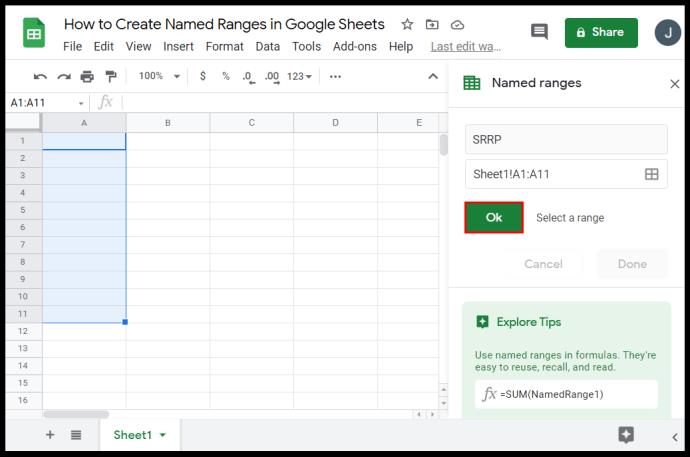
कुछ नियम हैं जिनका आपको नामकरण करते समय पालन करना चाहिए। इन नियमों का पालन न करने पर अक्सर त्रुटि संदेश या परिणाम उत्पन्न करने के लिए किसी सूत्र की विफलता का परिणाम होगा। ये नियम हैं:
- श्रेणी नाम में केवल अंक, अक्षर और अंडरस्कोर हो सकते हैं।
- आप रिक्त स्थान या विराम चिह्न का उपयोग नहीं कर सकते।
- श्रेणी के नाम या तो सत्य या असत्य शब्द से शुरू नहीं हो सकते।
- नाम एक और 250 वर्णों के बीच होना चाहिए।
यहां पहले से नामित श्रेणियों को संपादित करने का तरीका बताया गया है:
- Google पत्रक में स्प्रैडशीट खोलें।
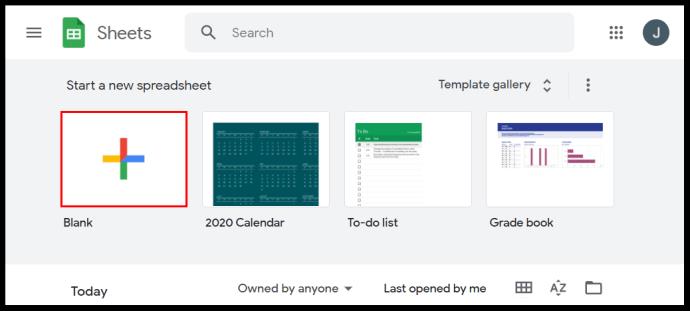
- शीर्ष मेनू पर डेटा पर क्लिक करें।
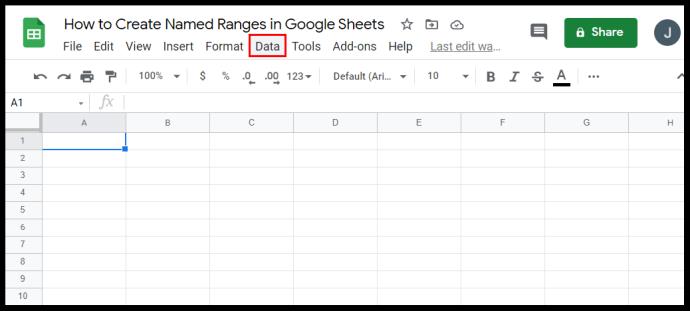
- ड्रॉपडाउन मेनू से नामांकित श्रेणियों पर क्लिक करें।
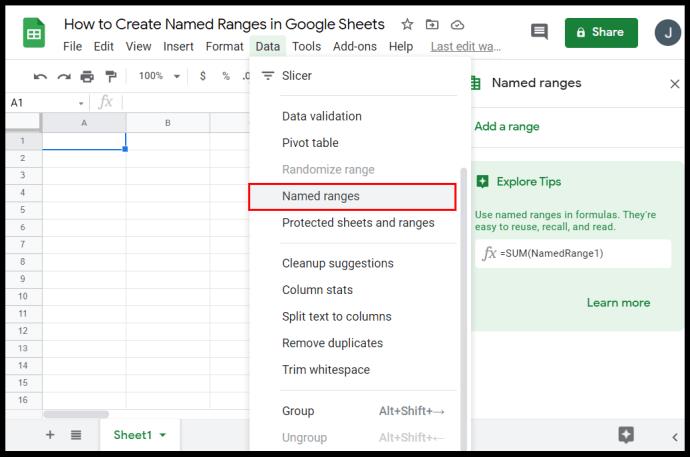
- विंडो के दाईं ओर, उस नामांकित श्रेणी पर क्लिक करें जिसे आप संपादित करना चाहते हैं।
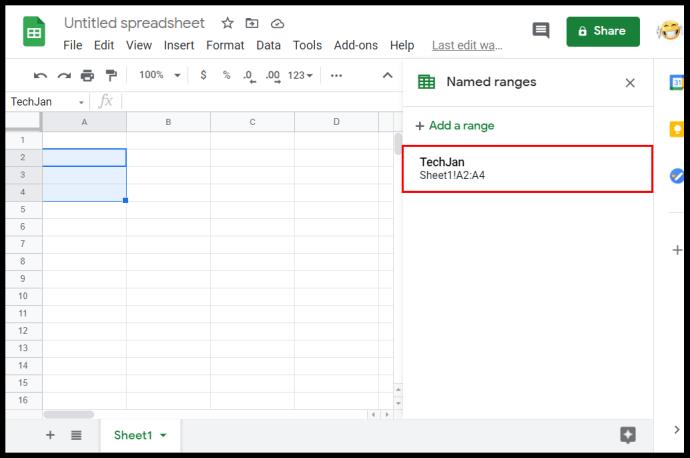
- दाईं ओर पेंसिल आइकन पर क्लिक करें।
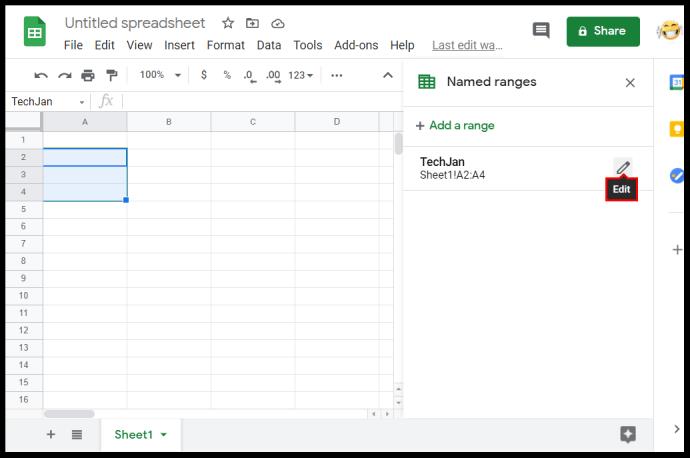
- नाम संपादित करने के लिए, नया नाम टाइप करें और फिर पूर्ण पर क्लिक करें। श्रेणी नाम को हटाने के लिए, श्रेणी नाम के दाईं ओर ट्रैश कैन आइकन पर क्लिक करें, फिर पॉप अप होने वाली विंडो पर निकालें पर क्लिक करें।
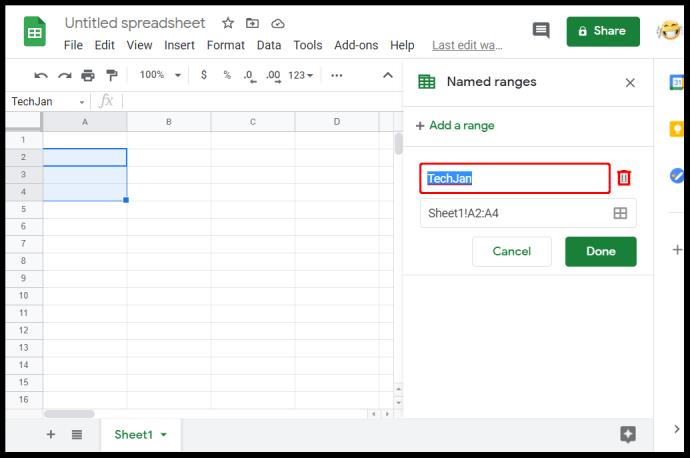
अतिरिक्त अक्सर पूछे जाने वाले प्रश्न
आप Google पत्रक में औसत कार्य कैसे एक्सेस करते हैं?
यदि आप औसत फ़ंक्शन का उपयोग करना चाहते हैं, तो आप निम्न कार्य कर सकते हैं:
• उस खाली सेल पर क्लिक करें जहाँ आप चाहते हैं कि उत्तर प्रदर्शित हो।
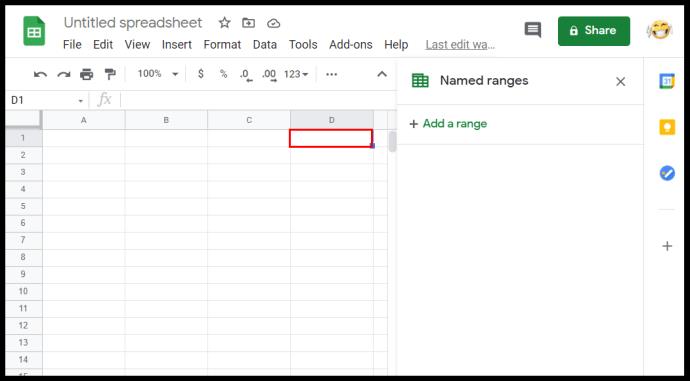
• शीर्ष मेनू पर, सम्मिलित करें पर क्लिक करें।
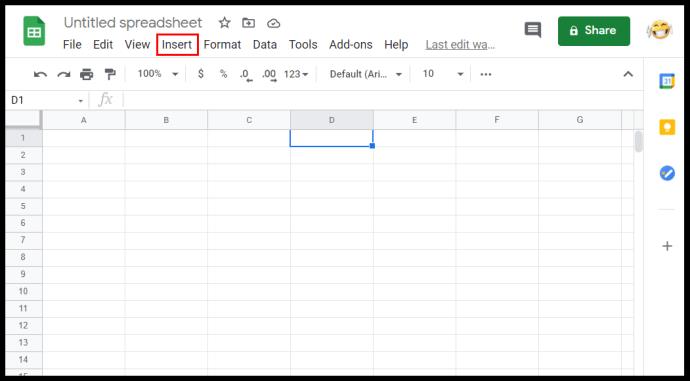
• ड्रॉपडाउन मेनू पर माउस को फंक्शन पर ले जाएं।
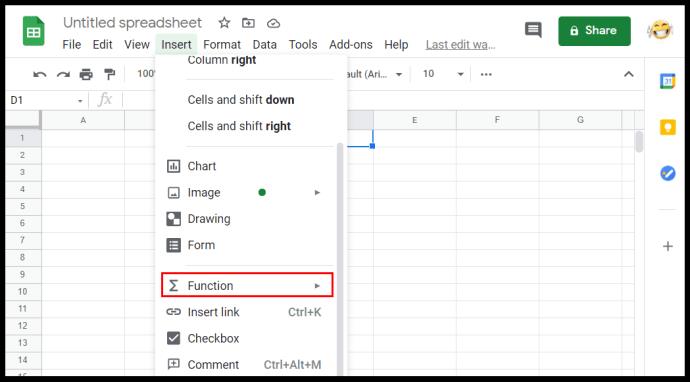
• औसत पर क्लिक करें।
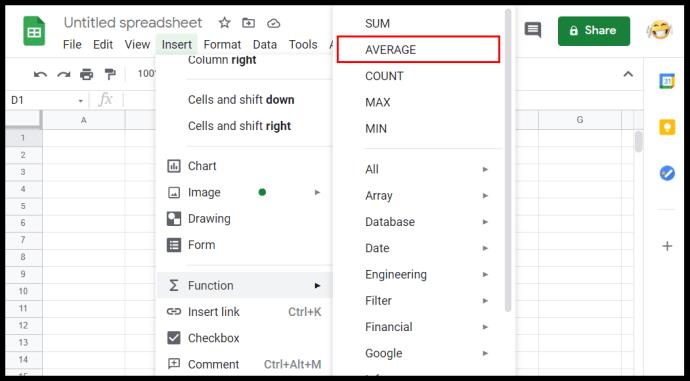
• उन मानों को टाइप करें जिन्हें आप औसत फ़ंक्शन द्वारा उपयोग करना चाहते हैं।
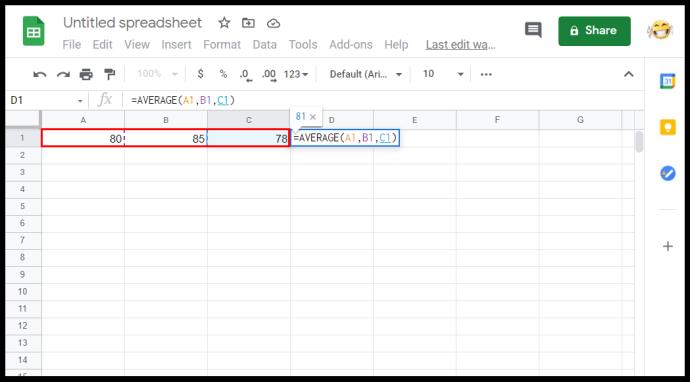
• एंटर या रिटर्न कुंजी दबाएं।
आप Google पत्रक में अपनी सीमा कैसे बदलते हैं?
श्रेणी बदलना उतना ही आसान है जितना कि कोलन प्रतीक के बीच सेल नंबरों के पहले या अंतिम मान को संपादित करना। याद रखें कि श्रेणी तर्क आपके द्वारा दर्ज किए गए पहले और अंतिम मान को लेता है और उस श्रेणी के सदस्य के रूप में सभी कक्षों को शामिल करता है। कोलन के बीच किसी भी संख्या को बढ़ाने या घटाने से तदनुसार श्रेणी के सदस्य बढ़ेंगे या घटेंगे।
आप Google पत्रक में कुल की गणना कैसे करते हैं?
Google पत्रक में सूत्र स्वचालित रूप से कक्षों की एक निश्चित श्रेणी के योग की गणना कर सकते हैं। यदि कोशिकाओं के अंदर के मूल्यों को बदल दिया जाता है, तो कुल तदनुसार समायोजित हो जाएगा। उपयोग किया जाने वाला सामान्य कार्य योग है जो तर्क में सभी मानों का योग है। इस फ़ंक्शन का सिंटैक्स =SUM(x:y) है जहां x और y तदनुसार आपकी श्रेणी का प्रारंभ और अंत है। उदाहरण के लिए, A1 से C3 तक की श्रेणी का योग =SUM(A1:C3) के रूप में लिखा जाएगा।
मैं Google पत्रक में डेटा श्रेणी का चयन कैसे करूँ?
आप दो तरीकों से एक श्रेणी का चयन कर सकते हैं, या तो मैन्युअल रूप से श्रेणी मान टाइप करें, या अपने माउस को पूरी सीमा पर क्लिक करके खींचें। यदि आपके पास डेटा की मात्रा केवल कुछ पृष्ठों तक फैली हुई है, तो क्लिक करना और खींचना उपयोगी है। यदि आपके पास हजारों की संख्या में डेटा है तो यह बोझिल हो जाता है।
मैन्युअल रूप से एक डेटा श्रेणी का चयन करने के लिए, सबसे ऊपर सबसे ऊपर का मान और सबसे नीचे का सबसे दाहिना मान ढूंढें और उन्हें एक कोलन के बीच में रखें। यही बात सबसे ऊपर सबसे ऊपर और सबसे नीचे बाईं ओर के मानों पर भी लागू होती है। फिर आप इसे फ़ंक्शन में तर्क के रूप में टाइप कर सकते हैं।
आप Google पत्रक में माध्य कैसे खोजते हैं?
गणितीय शब्दों में, माध्य कोशिकाओं के एक सेट के मानों का योग है, जो जोड़े गए कोशिकाओं की संख्या से विभाजित होता है। सीधे शब्दों में कहें तो यह सभी कोशिकाओं का औसत मूल्य है। इसे सम्मिलित करें और फ़ंक्शन मेनू में औसत फ़ंक्शन का उपयोग करके पूरा किया जा सकता है।
Google पत्रक में डेटा श्रेणी क्या है?
डेटा रेंज सेल का एक सेट है जिसे आप किसी फ़ंक्शन या सूत्र में उपयोग करना चाहते हैं। यह रेंज का दूसरा नाम है। दो नाम विनिमेय हैं।
Google पत्रक में मान्य श्रेणी क्या है?
आपके द्वारा उपयोग किए जाने वाले सूत्र के आधार पर, कुछ मानों को तर्क के रूप में स्वीकार नहीं किया जाएगा। उदाहरण के लिए, सूत्र =SUM() में सेल मान TRUE का उपयोग नहीं किया जा सकता क्योंकि यह गणना योग्य संख्यात्मक मान नहीं है। एक वैध श्रेणी कोशिकाओं का एक सेट है जिसमें डेटा होता है जिसे एक सूत्र एक तर्क के रूप में स्वीकार करेगा। यदि कोई सेल है जिसमें एक अस्वीकार्य इनपुट है, तो श्रेणी मान्य नहीं है। अमान्य श्रेणियां तब भी हो सकती हैं जब श्रेणी के पहले या अंतिम बिंदु में एक मान होता है जिसके परिणामस्वरूप त्रुटि होती है।
मैं Google पत्रक में मानों की सांख्यिकीय श्रेणी का पता कैसे लगा सकता हूँ?
गणित में, सांख्यिकीय सीमा उच्चतम मूल्य और डेटा के एक सेट के निम्नतम मूल्य के बीच का अंतर है। Google पत्रक के कई कार्य हैं जो इसकी गणना को सरल बनाते हैं। MAX और MIN फ़ंक्शन सम्मिलित करें और फ़ंक्शन मेनू के अंतर्गत स्थित है। सांख्यिकीय श्रेणी या डेटा सेट खोजने के लिए बस =(MAX(x) - MIN(x)) टाइप करें जहां x आपकी सीमा है। उदाहरण के लिए, A1 से A10 तक सेट किए गए डेटा की सांख्यिकीय श्रेणी के लिए, सूत्र =(MAX(A1:A10) - MIN(A1:A10)) होगा। यदि आप राउंड डाउन वैल्यू चाहते हैं, तो आप इस सिंटैक्स का उपयोग कर सकते हैं: = राउंड (मैक्स (ए 1: ए 10), 1) - राउंड (मिन (ए 1: ए 10), 1)।
कुशल गणना
Google पत्रक में श्रेणी की गणना करने का तरीका जानने से उपयोगकर्ताओं को बड़ी मात्रा में डेटा को कुशलतापूर्वक प्रबंधित करने में सहायता मिलती है। यदि आप डेटा को विशिष्ट सेटों और श्रेणियों में समूहित कर सकते हैं, तो आप उन सभी फ़ार्मुलों और फ़ंक्शंस का उपयोग कर सकते हैं, जिन्हें Google पत्रक अधिक आसानी से ऑफ़र करता है. यह समझना कि श्रेणियां कैसे काम करती हैं, आपके कार्यभार को आसान बनाने में मदद कर सकती हैं।
क्या आप Google पत्रक में किसी श्रेणी की गणना करने के अन्य तरीके के बारे में जानते हैं? नीचे कि टिप्पणियों अनुभाग के लिए अपने विचार साझा करें।